
Cho dù bạn đang mua Moto X 2014 vì bạn thích có thể nói chuyện với thiết bị bằng cụm từ bắt tùy chỉnh của riêng bạn hoặc hy vọng rằng phần mềm Moto Display của nó sẽ giúp bạn đi ăn tối mà không cần phải rút bộ sạc, Moto X 2014 vẫn là một điện thoại thông minh chạy Android thuần túy và đơn giản. Chắc chắn, chúng tôi hy vọng điện thoại thông minh Android có thể tùy chỉnh và bao gồm phần cứng tuyệt vời, nhưng một trong những lợi ích lớn của việc mua điện thoại thông minh là thiết lập điểm phát sóng Wi-Fi.
Trước đây, việc kết nối với mạng di động của nhà mạng di động yêu cầu người dùng mua các hộp nhỏ có màn hình. Những hộp này yêu cầu người dùng ký hợp đồng để đổi lấy giảm giá. Với hộp trên người dùng có thể kết nối với các mạng của T-Mobile, AT & T, Verizon và các mạng khác nơi họ có sẵn thay vì tìm kiếm một kết nối internet không dây có thể không đáng tin cậy. Với Moto X 2014, việc kết nối điểm truy cập Wi-Fi để chia sẻ với máy tính bảng hoặc máy tính xách tay của bạn chỉ đơn giản như một vài thao tác trên màn hình của bạn - miễn là bạn biết nơi để tìm.

Dưới đây, cách sử dụng điểm truy cập Wi-Fi trên Moto X 2014.
Trước khi chúng tôi bắt đầu, điều quan trọng là bạn phải hiểu các điểm truy cập Wi-Fi hoạt động như thế nào. Moto X 2014 của bạn đã có kết nối dữ liệu mà nó chạm vào bất cứ khi nào bạn muốn duyệt internet hoặc sử dụng một số ứng dụng cách xa mạng Wi-Fi tại nhà của bạn. Điểm truy cập Wi-Fi cho phép điện thoại của bạn kết nối với kết nối internet di động đó và phát lại trên mạng như một mạng khác. Nói một cách đơn giản hơn, Moto X 2014 của bạn trở thành bộ định tuyến Wi-Fi.
Để điều này hoạt động trên Moto X 2014, bạn sẽ cần gói dịch vụ không dây cho phép bạn chia sẻ kết nối internet của mình thông qua điểm truy cập Wi-Fi. Bất chấp những gì bạn có thể nghĩ, đây không nhất thiết là một sự nhất định. Các kế hoạch cấp thấp hơn của T-Mobile, AT & T và Verizon, don don cung cấp khả năng này. Nếu bạn có gói mà không cho phép Wi-Fi hotspot, bạn sẽ cần thêm nó vào tài khoản của mình thông qua ứng dụng Android cho nhà cung cấp dịch vụ di động hoặc thông qua trang web của họ.
Bật Moto X 2014 của bạn bằng cách nhấn nút nguồn trên mặt của nó. Tùy thuộc vào cách bạn đã cấu hình thiết bị của mình, bạn có thể thấy rằng bạn cần nhập số PIN hoặc mẫu khóa.
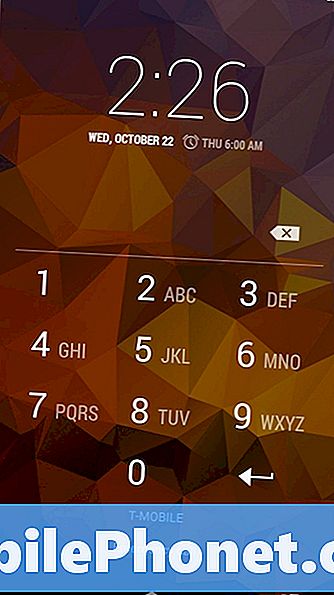
Chào mừng bạn đến với màn hình chính Moto X 2014. Cái được sử dụng trong ví dụ của chúng tôi có thể khác một chút so với của bạn. Để bắt đầu, chúng tôi đã sử dụng Moto X 2014 Pure Edition. Phiên bản của chúng tôi đã bị ảnh hưởng bởi một hãng. Do đó, nó thiếu một số thứ bạn có thể có trên Moto X 2014. Ví dụ: T-Mobile thực sự bao gồm ứng dụng điểm phát Wi-Fi trên các thiết bị Android mà nó bán trực tiếp cho người dùng. Bạn có thể thử tìm kiếm một ứng dụng với tên hotspot của Đức bằng cách mở ngăn kéo ứng dụng bằng cách sử dụng vòng tròn ở phía dưới màn hình của bạn ở trung tâm. Nhớ vuốt từ phải sang trái để tìm nó. Bạn hãy lo lắng nếu bạn không thấy một ứng dụng như vậy. Vậy là được rồi.
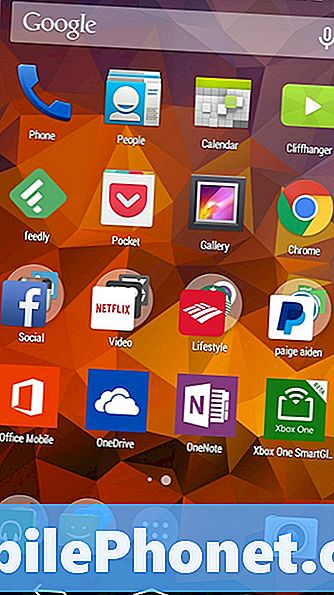
Đặt ngón tay của bạn trên cạnh trên của màn hình của bạn và từ từ di chuyển nó xuống phía dưới màn hình của bạn để hiển thị khu vực Cài đặt thông báo và nhanh chóng.
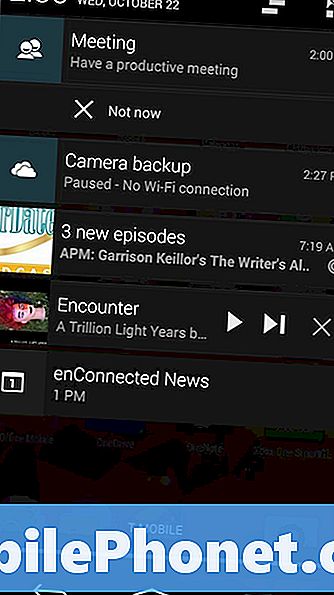
Nhấn vào nút trong trên cùng bên phải góc màn hình của bạn.
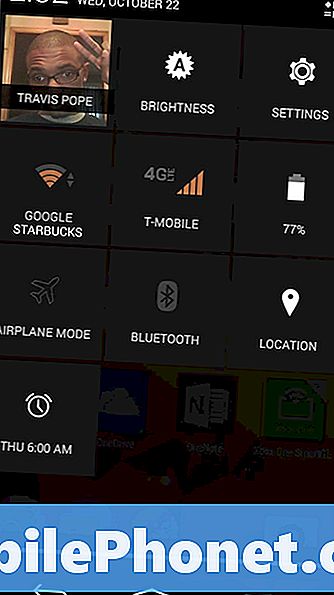
Đây là khu vực cài đặt truy cập nhanh. Từ đây bạn có thể nhanh chóng thay đổi các thiết lập cơ bản. Bạn có thể làm mờ màn hình của mình tại đây hoặc chọn xem bạn muốn bật hoặc tắt Wi-Fi hay không. Điều rất quan trọng là bạn tắt Wi-Fi bằng cách chạm vào đồng hồ ở hàng thứ hai ở phía xa bên trái. Trong ví dụ của chúng tôi, nó đã dán nhãn Google Starbucks. Chúng tôi sẽ giải thích tại sao điều đó lại quan trọng trong một chút.
Nhấn Tắt sau đó nhấn nút quay lại.
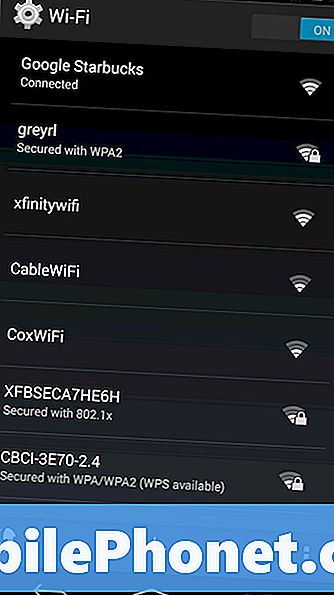
Bây giờ chạm vào Cài đặt đường tắt. Nó cog các cog ở góc trên bên phải có nhãn Cài đặt.
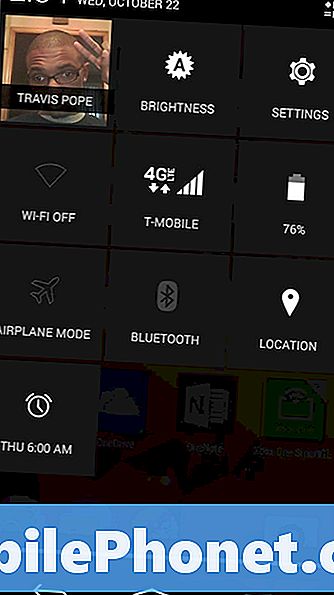
Nhấn Hơn.
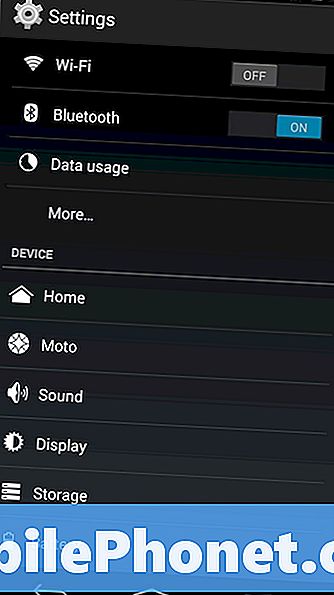
Nhấn Tethering và điểm phát sóng di.
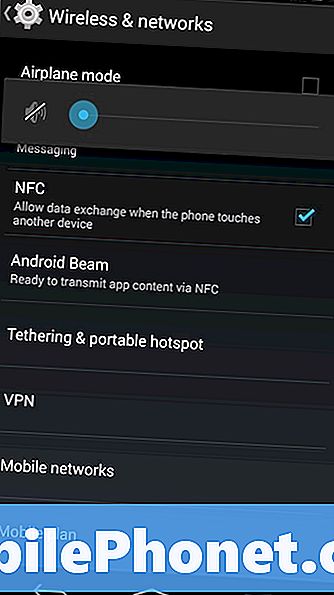
Nhấn Điểm truy cập Wi-Fi di động. Moto X 2014 của bạn bây giờ sẽ kiểm tra với nhà cung cấp dịch vụ không dây của bạn để đảm bảo rằng chức năng này có sẵn trong gói của bạn. Tại thời điểm này, việc vô hiệu hóa kết nối Wi-Fi của bạn là rất quan trọng. Cho đến ngày hôm nay, Moto X 2014 đã gặp khó khăn trong việc kiểm tra và cho phép điểm truy cập Wi-Fi nếu bạn kết nối với mạng Wi-Fi tại một địa điểm như Starbucks hoặc McDonald. Nếu bạn thấy thông báo lỗi cho biết điểm phát sóng Wi-Fi không phải là một phần của gói không dây của bạn nhưng bạn biết đó là, hãy kiểm tra để đảm bảo rằng bạn đã kết nối với mạng Wi-Fi.
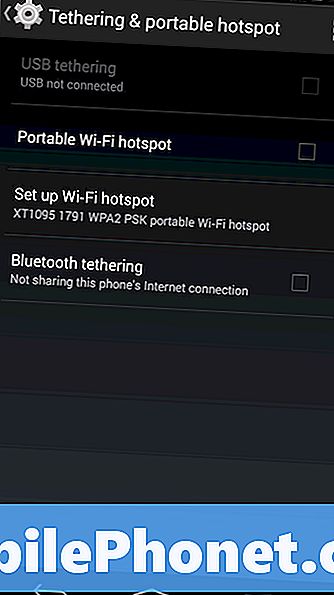
Bây giờ, nhấn Thiết lập điểm phát sóng Wi-Fi để nhận thông tin đăng nhập để đặt vào sổ ghi chép hoặc máy tính bảng của bạn. Đừng quên gõ hiển thị mật khẩu bởi vì bạn sẽ cần điều đó để đăng nhập vào mạng.
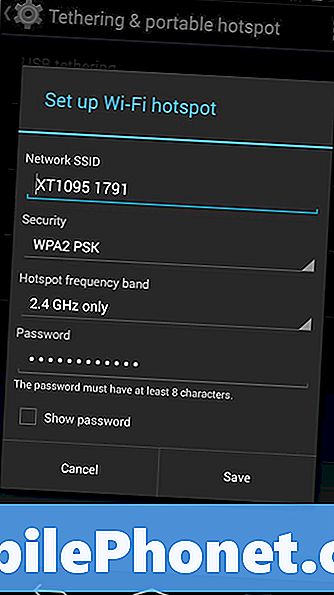
Với mục đích của ví dụ này, chúng tôi đã sử dụng Điểm truy cập Wi-Fi trên Surface Pro 3 chạy Windows 8. Như bạn có thể thấy bên dưới.

Vậy đó, bạn đã sử dụng thành công điểm phát sóng Wi-Fi trên Moto X 2014. Nếu bạn ở trong một nhóm bạn lớn, bạn có thể chia sẻ tên và mật khẩu mạng của mình với tối đa năm người bạn để bạn có thể sử dụng tất cả kết nối. Moto X 2014 cho phép người dùng tạo mạng mà không cần bất kỳ loại mật khẩu nào. Trong mọi trường hợp bạn không nên làm điều đó. Không có mật khẩu trên điểm truy cập Wi-Fi của bạn cũng cho phép những người xung quanh bạn đăng nhập vào điểm nóng của bạn. Điều đó có vẻ như là một vấn đề lớn cho đến khi họ tàn phá kế hoạch dữ liệu của bạn xem video và nhiều hơn nữa.
Chúc may mắn.


